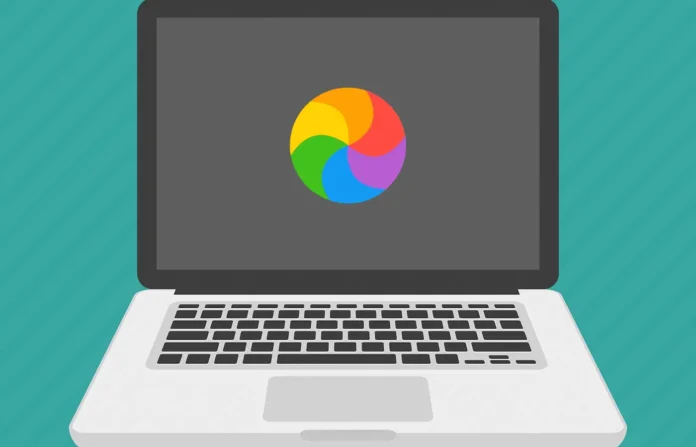Telset.id – Anda sedang asyik bekerja atau menyelesaikan tugas penting di MacBook, tiba-tiba muncul roda berwarna pelangi yang berputar tanpa henti. Fenomena ini dikenal sebagai Spinning Wheel of Death (SPOD), dan jika dibiarkan, bisa mengganggu produktivitas Anda. Apa sebenarnya penyebabnya, dan bagaimana cara mengatasinya?
SPOD bukanlah hal baru bagi pengguna Mac. Ini adalah indikator bahwa sistem sedang mencoba memproses sesuatu, tetapi mengalami hambatan. Bisa karena aplikasi yang bermasalah, kapasitas RAM yang kurang, atau bahkan konflik hardware. Namun, jangan khawatir—masalah ini bisa diatasi dengan beberapa langkah sederhana.
Berikut adalah solusi komprehensif untuk mengatasi SPOD pada MacBook Anda, berdasarkan analisis mendalam dari para ahli.
1. Force Quit Aplikasi yang Bermasalah
Langkah pertama adalah memeriksa apakah SPOD disebabkan oleh satu aplikasi tertentu. Tekan Command + Option + Esc untuk membuka Force Quit Applications, lalu pilih aplikasi yang tidak merespons dan klik Force Quit. Setelah itu, coba buka kembali aplikasi tersebut. Jika masalah berlanjut, pertimbangkan untuk memperbarui atau menginstal ulang aplikasi.
2. Restart MacBook Anda
Jika force quit tidak berhasil, coba restart MacBook dengan menekan tombol power selama beberapa detik hingga mati. Setelah itu, nyalakan kembali. Namun, ingat—langkah ini bisa menyebabkan kehilangan data yang belum disimpan, jadi pastikan Anda telah melakukan backup sebelumnya.
3. Perbaiki Disk Permissions (Untuk OS X Yosemite atau Lebih Lama)
Bagi pengguna Mac dengan OS X Yosemite atau versi sebelumnya, masalah SPOD bisa disebabkan oleh permission file yang rusak. Buka Applications > Utilities > Disk Utility, pilih hard drive Anda, lalu klik Repair Disk Permissions. Mulai OS X El Capitan, Apple sudah memperbaiki masalah ini secara otomatis saat pembaruan sistem.
4. Tunggu Proses Spotlight Indexing Selesai
Spotlight, fitur pencarian bawaan macOS, terkadang memakan banyak sumber daya saat mengindeks file baru. Jika MacBook Anda tiba-tiba lambat dan SPOD muncul, cek Activity Monitor di tab CPU. Jika proses mds, mdworker, atau mdimport memakan lebih dari 20% CPU, berarti Spotlight sedang bekerja. Tunggu hingga proses selesai.
5. Bersihkan Dynamic Link Editor Cache
Cache yang korup di Dynamic Link Editor bisa memicu SPOD. Untuk membersihkannya, buka Terminal dan ketik:
sudo update_dyld_shared_cache -force
Tekan Enter dan masukkan password administrator jika diminta.
6. Upgrade RAM atau Storage
Jika SPOD sering muncul saat menjalankan aplikasi berat, mungkin MacBook Anda kekurangan RAM atau ruang penyimpanan. Pertimbangkan untuk menambah RAM atau mengganti SSD dengan kapasitas lebih besar. Seperti yang pernah dibahas di MacBook Pro Touch Bar Segera Masuk Daftar “Barang Antik”, perangkat lama memang memerlukan upgrade untuk tetap optimal.
Baca Juga:
Penyebab Utama SPOD pada MacBook
Selain solusi di atas, penting untuk memahami akar masalahnya. SPOD biasanya muncul karena:
- Aplikasi yang crash – Terjadi ketika sebuah program tidak merespons atau memakan terlalu banyak sumber daya.
- Kapasitas RAM tidak mencukupi – Terutama jika Anda menjalankan banyak aplikasi sekaligus.
- Hard drive penuh – Ruang penyimpanan yang hampir habis bisa memperlambat sistem.
- Konflik hardware/software – Misalnya, driver yang tidak kompatibel atau pembaruan sistem yang belum diinstal.
Jika masalah terus berlanjut setelah mencoba semua solusi di atas, mungkin saatnya membawa MacBook Anda ke program perbaikan resmi Apple atau memeriksa apakah ada pembaruan sistem yang tersedia, seperti yang dibahas dalam iOS 17 Fokus ke Perbaikan Stabilitas.
Dengan memahami penyebab dan solusinya, Anda bisa mengatasi SPOD dengan lebih percaya diri. Jangan biarkan roda berputar itu mengganggu produktivitas Anda!